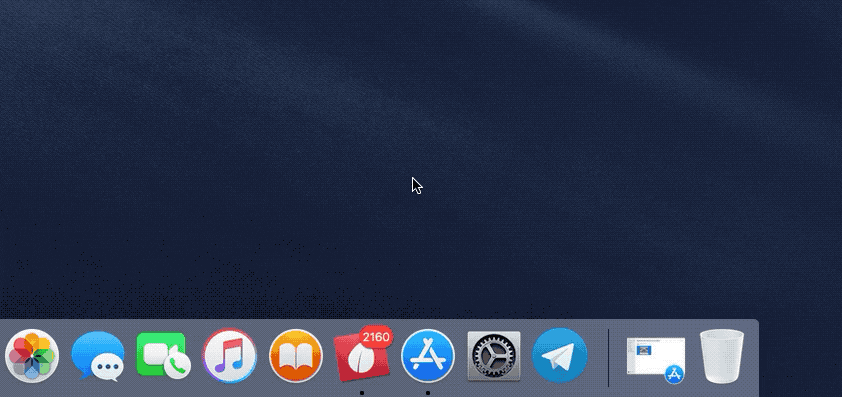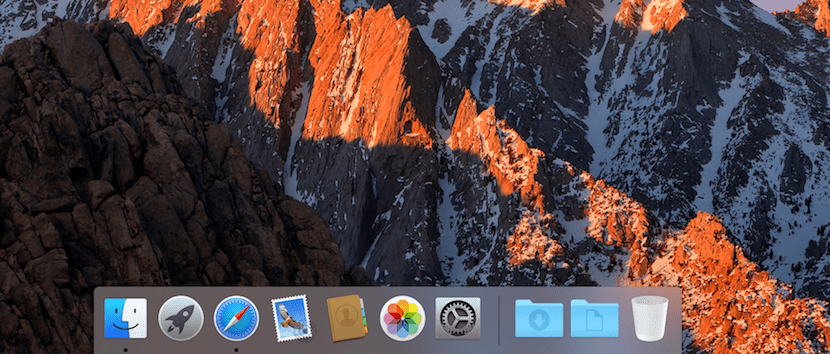
Цілком імовірно, що одна з перших змін, яку ви вносите щоразу, коли встановлюєте нову версію macOS, є змінити розмір док-станції програмиАбо тому, що ви хочете мати достатньо місця для додавання всіх програм, які ви використовуєте щодня, або тому, що ви хочете, щоб він був якомога меншим.
У попередніх статтях ми показали вам, як ми можемо змінити його розмір за допомогою системних налаштувань. Цей варіант ідеально підходить, якщо ми також хочемо змінити його роботу, додаючи або видаляючи анімацію, змінюючи ефект, коли програми відкриваються або закриваються ... Але якщо ми хочемо змінити лише розмір, ми можемо зробити це іншим способом набагато швидше.
Якщо вам потрібно змінити розмір док-станції, оскільки вам потрібен доступ до всього зображення, яке відображається як фон робочого столу, щоб розширити розмір додатків на розділений екран або з будь-якої іншої причини, з самої док-станції ми можемо змінювати його розмір без доступу до будь-якого типу меню.
Щоб змінити розмір док-станції, ми просто повинні розмістити себе трохи вище вертикальна смуга, що відділяє відро для сміття з решти програм у доку.
Після того, як ми розмістили мишу на цій вертикальній лінії, ми повинні клацнути мишею і рухатися вгору, щоб збільшити її розмір, або вниз, щоб зменшити її розмір. Як ми бачимо, це дуже швидкий і простий процес.
Як ми бачимо на зображенні вище, коли ми ковзаємо мишею, розмір док-станції миттєво зміниться. Якщо ми не відпустимо мишку, то зможемо розширюємо або зменшуємо його, поки не знайдемо розмір док-станції що найкраще відповідає нашим потребам на даний момент.